افضل شرح لكيفية تثبيت Windows 8 على جهاز الكمبيوتر PC
هل تريد تثبيت Windows 8 على جهاز الكمبيوتر PC لديك ؟ لك ما تريد لدينا لكم شرح كامل بالإضافة إلى التعليمات وإرشادات التثبيت بصور، عليك أن تعلم ليس الأمر معقد كما تتخيل فلا تقلق سوف نشرح ليك التثبيت Windows خطوة بخطوة.
أن لم تكن قد استخدمت ويندوز 8 على جهاز الكمبيوتر لديك من قبل، إذن لقد حان الوقت لترقية الإصدار القديم الذي تستخدمه أولا قبل أن تتمكن من تثبيت الويندوز الجديد.
خطوة 1: يمكنك تحميل ويندوز 8 على شكل ملف ايزو من الموقع الرسمي لشركة مايكروسوفت، كما يمكنك عمل تحديث وتثبيت الإصدار لديك مباشرة من نفس الصفحة، كل ما تحتاجه هو اختيار الترقية الويندوز لجهاز الكمبيوتر الخاص بك.
الخطوة 2: إذا كنت تريد أن تقوم بتثبيته الويندوز على الكمبيوتر PC لديك ، يمكنك حرقه على اسطوانه -CD أو يمكنك عمل تهيئة الى محرك فلاش USB ميموري (ولمعرفة ذلك اقرأ هذا الموضوع)، كما يمكنك عمل قرص افتراضي عن طريق ملف الايزو للويندوز باستخدام برنامج UltraISO اذا كان لا يوجد لديك سيدي روم أو فلاش ميموري لتمهيد الويندوز يمكنك معرفة المزيد (شرح بصور تثبيت windows ويندوز 8 او 10 بدون استخدام الى CDROM او USB).
الخطوة الثالثة: تثبيت ذلك في الغالب عن طريق النقر على زر التالي، التأكد من أن تختار ترقية عند المطالبة.إذا كنت ترغب في تثبيت نظيف، اتبع تعليمات تثبيت نظيف بدلا من ذلك.
ملاحظة هامة : يوجد فى إحدى الخطوات يجب عليك أدخال مفتاح أو سيريال تفعيل لكى تكتمل باقي خطوات الـ windows، غير ذلك لأن يتم تثبيت ويندوز 8 على PC لديك.
في هذه الصورة توضح هنا خطوات التثبيت إذا كنت من محرك أقراص فلاش أو من سيدي روم ، بعد ضبط البيوس اغلق الكمبيوتر ثم أعد تشغيله مرة اخرى سوف يتم عمل بوت إلى الويندوز، كما يظهر في الصورة في الأعلى انقر على مفتاح "Enter" من الكيبورد، و من خلالة سوف تذهب إلى إعدادات تثبيت Windows 8 على الكمبيوتر لديك.
بعد تشغيل الحاسوب لديك تظهر قائمة على الشاشة مثل هذا :
انقر فوق "NEXT"، سوف تنتقل بعد ذلك إلى صفحة التالية اضغط على زر "Install Now" لتنتقل إلى المرحلة التالية.
عند هذه المرحلة عليك ان تختار ما إذا كنت ترغب في عمل ترقية أو تثبيت ويندوز جديد ، ولكن نحن نوصي الجميع باختيار تثبيت الويندوز مباشرا عن طريق اختيار Custom: Install Windows Only (advanced) إذا كان عن طريق اسطوانه DVD .
عند هذه الخطوه سوف يتطلب اختيار مكان تثبيت ويندوز 8، كما يمكنك اعادة تقسيم الهارد أو حذف قسم عن طريق الخيارات المتواجدة فى الأسفل (استخدام هذا الخيار بحذر)، ولكن إذا كنت تريد الاستكمال يمكنك اختيار قسم تثبيت الويندوز ثم "Format" بعد الانتهاء انقر فوق التالي "NEXT".
الصورة التالية توضيح الآن يتم تثبيت الـ Windows، وبعد الانتهاء من هذه الخطوة سوف يعاد تشغيل الكمبيوتر من جديد اوتوماتيكيا.
الخطوة التالية عليك ضبط الاعدادات لكي تتمكن من تحديثات الويندوز وتستخدم خدمات مايكروسوفت ، اذا كان لديك حساب من مايكروسوفت يمكنك الضغط على Use express settings .
والآن يمكنك تسجيل الدخول إلى حساب Microsoft الخاص بك ، إن لم يكن لديك حساب يمكنك إنشاء حساب جديد من خانة
Create a new account .
Create a new account .
إذا كنت استكماله تسجيل إعدادات حسابك بشكل صحيح ربما يطلب التحقق منك فى الخطوة التالية ، لذلك استبعدنا هذه الخطوات لأنها لان تحتاج لشرح .
الآن سيطلب منك ضبط إعدادات الكمبيوتر الشخصي، إذا كنت تريد نسخ اعداداتك من جهاز آخر يمكنك اختيار الخيار الاول ، او يمكن استكمال الإعدادات جهاز جديد من Set this up as a new PC instead, ثم انقر على Next.
بعد ذلك سوف يسألك هل تريد استخدام OneDrive لعمل نسخة احتياطية على 8 Windows, يمكنك الاستكمال بانقر على Next.
سوف يظهر بعد ذلك على شاشة ملونة تعلمك انه جارى بدء إعدادات ويندوز 8 انتظار بضعة ثوانى .
وأخيراً تم تثبيت ويندوز 8 وهذا هو سطح المكتب.
والان يمكنك استكمال و تثبيت برامجك على الويندوز 8 .












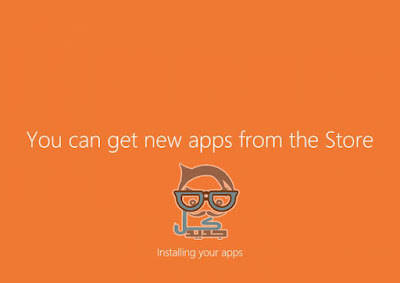

ليست هناك تعليقات:
ما يلفظ من قول إلا لديه رقيب عتيد